无法删除应用程序是计算机所有者最常遇到的问题之一。 我们来看看如何正确 卸载咖啡因Mac 在这篇文章中。
如果咖啡因无法完全删除,任何或所有这些情况都可能是罪魁祸首:咖啡因最初没有完全或正确安装,操作系统无法找到程序的默认卸载程序,无意中删除了某些软件文件,程序的关联注册表密钥损坏,或者计算机系统因病毒感染而损坏。 了解如何 快速彻底卸载软件 继续阅读,就像 Caffeine Mac 一样。
内容: 第 1 部分。MacBook 上的咖啡杯图标是什么?第 2 部分:如何从 macOS 卸载 Caffeine?第 3 部分:如何从 Mac 中完全卸载 Caffeine?部分4。 结论
第 1 部分。MacBook 上的咖啡杯图标是什么?
咖啡因 只是一个非常小的软件,它将一个图标添加到计算机上菜单栏的最右边缘。 只需单击它即可阻止 Mac 进入睡眠模式、使屏幕变暗以及在检测到不活动时启动屏幕保护程序。
安装 Caffeine 后,菜单栏右下边缘将出现咖啡杯符号。 要切换咖啡因是否可用,只需轻按杯子即可。 如果杯子看起来已满,则表明咖啡因已变得活跃,并且会阻止您的 Mac 进入睡眠状态,或者降低屏幕并使屏幕变暗,或者启动 屏幕保护程序 远程。 如果杯子没有任何液体,则表明您的 Mac 正在正常睡眠,并将遵循设置的屏幕保护程序首选项。
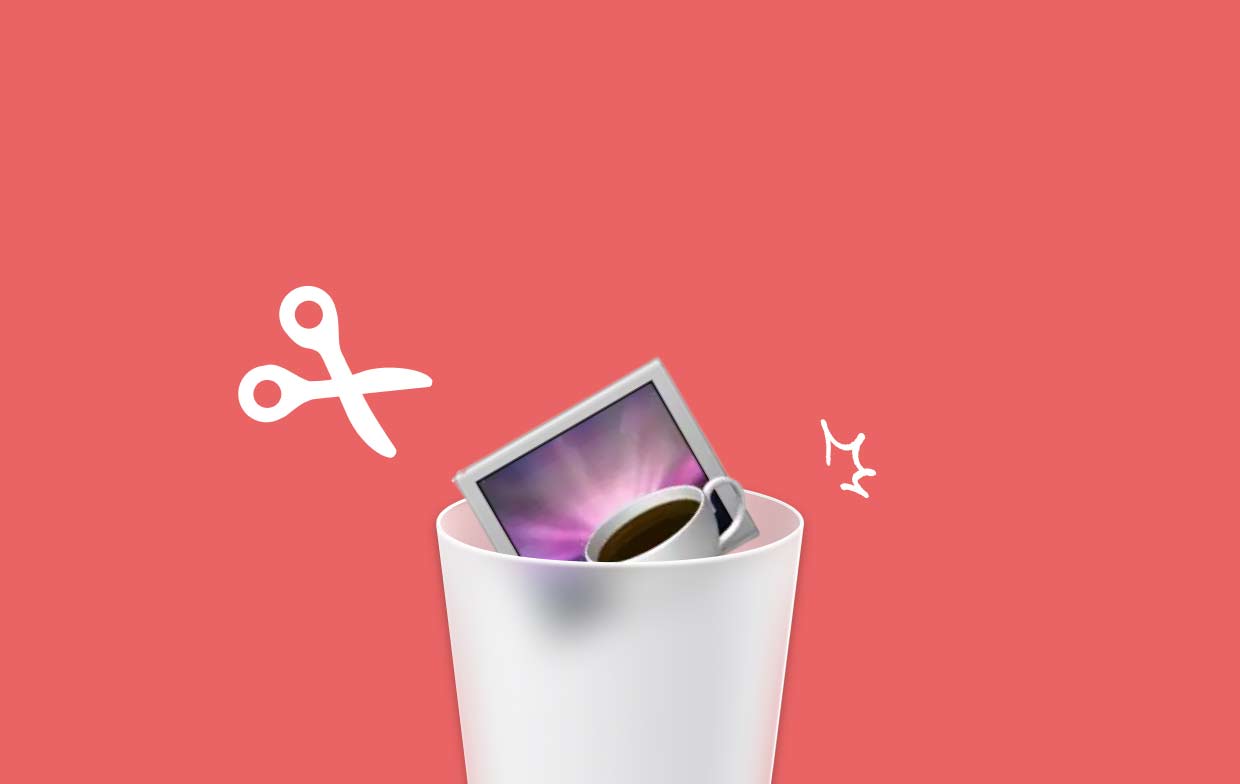
但有些用户仍然想在 Mac 上卸载 Caffeine。 咖啡因的设计初衷是让事情变得简单,但效果却很强大。 现在可以配置的选项包括咖啡因是否应在每次启动时打开、咖啡因是否应自动启动以及初始持续时间(如果您始终希望咖啡因达到特定量后自动关闭)时间已经过去。
第 2 部分:如何从 macOS 卸载 Caffeine?
您必须删除该软件的所有部分,以便在 Mac 上卸载不再使用的 Caffeine、重新安装无法正常工作的应用程序,或者只是清理 Mac 硬盘上的空间。 这些包括软件应用程序本身、任何添加的首选项或支持文件以及任何无法检测到的文件。
如果我们遵循下面提供的全面指示,我们可以选择正确的方法在 Mac 上卸载 Caffeine。 提供了分步指导。
- 在开始在 Mac 上卸载 Caffeine 之前,请确保您的 Caffeine 软件已完全关闭,而不是在后台运行。 我们可以选择 退出 从显示菜单中右键单击应用程序的图标 码头.
- 如果程序没有响应,您当然不能简单地使用 Dock 界面将其关闭。 你有什么选择? 当您强制关闭软件时,您可能会进入 活动监视器 从那里。 通过选择 Utilities / 效用后 应用,然后使用 强制退出 内的选项 发现者,你可能会在其中发现咖啡因 中央处理器 面板。
- 您现在需要从计算机中删除咖啡因程序。 通过单击 Finder 中的 Caffeine 应用程序符号,然后在“应用程序”下,您只需选择 移到废纸篓 从弹出菜单中。
- 除了上述方法之外,我们还需要删除可能留下的任何 Caffeine 文件或文件夹。 导航到 Finder,选择 Go, 然后 前往文件夹, 类型 ”自学资料库” 进入文本框,然后按 Go。
- 通过导航到子文件夹查找并删除连接到 Caffeine 程序的任何文件夹或文件。
- 重新启动 Mac,然后清空垃圾箱。 转到 Dock 上的“垃圾箱”文件夹后,您可以在 Mac 上卸载 Caffeine 并通过选择删除与其关联的所有内容 清空回收站.
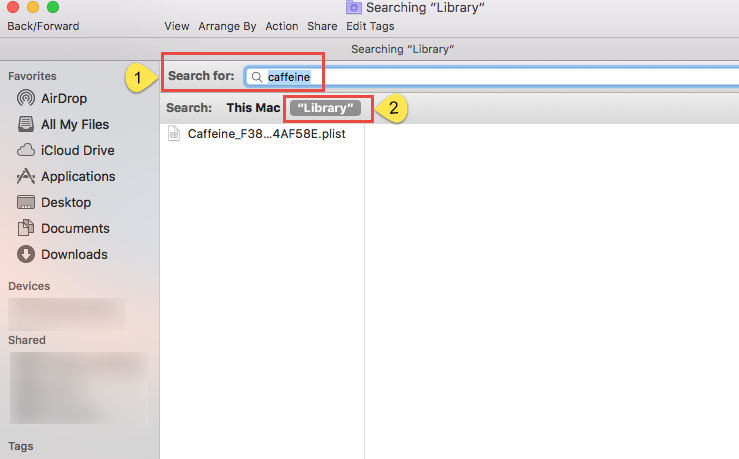
第 3 部分:如何从 Mac 中完全卸载 Caffeine?
iMyMac PowerMyMac 可以帮助您优化和清理您的 Mac。 它提供了出色的用户界面和各种有用的功能。 这款 Mac 清理应用程序可以轻松找到并删除冗余和关联的文件、程序卸载后留下的额外文件以及系统中不需要的文件,以提高系统性能。 使用 PowerMyMac 应用程序卸载程序功能删除任何剩余文件并删除任何不需要的软件。
总的来说,它提供了一种非常有用的卸载 Mac 软件的方法。 您可以使用有效的应用程序卸载实用程序快速卸载 Mac 上的 Caffeine 以及任何链接的文件。 找到软件所需的每一项数据可能需要一些时间。 要查看此应用程序是否删除了不必要的程序,请按照下列步骤操作:
- 打开 PowerMyMac 并从主导航菜单中选择一个选项。 接下来,选择 App卸载程序 从显示的可用选项列表中。
- 当您选择设备并选择 SCAN,将开始对所选系统上的应用程序安装进行全面分析。
- 在找到您使用的计算机上当前安装的每个应用程序的列表后,您将可以选择删除其中几个应用程序。 您也可以尝试通过在标题搜索框中输入节目的标题来搜索它。
- 您可以在 Mac 上卸载咖啡因,并通过选择“从计算机中删除与咖啡因相关的任何文件”清洁“ 选项。
- 一切完成后,会出现一条消息,其中包含“清洁完成"应该出现在屏幕上。

部分4。 结论
现在,知道您已了解如何完全删除这些不需要的应用程序,您可以继续释放 Mac 上的更多空间。 使用 PowerMyMac,可以轻松地在 Mac 上卸载 Caffeine。 它也可以用作计算机清洁剂 从 Mac 上快速轻松地卸载 Cocktail.
为什么不为您探索并通过更多调查和尝试使用该应用程序来发现有关该应用程序的更多信息?



